El acelerómetro múltiple en su teléfono Android puede detectar la orientación de su teléfono y rotar la pantalla al modo horizontal o vertical según su uso. Pero a veces, Auto Rotate en Android puede dejar de funcionar. La mayoría de las veces, esto se debe a que la opción está simplemente deshabilitada. En otros casos, puede deberse a problemas con el firmware del teléfono, posibles daños en el sensor o un conflicto con una aplicación de terceros.
Aquí le mostraremos algunas soluciones sencillas para que Auto Rotate funcione en su teléfono Android. Verificar Comparación entre el modo de conducción de Google Assistant y Android Auto: ¿cuál es la diferencia?
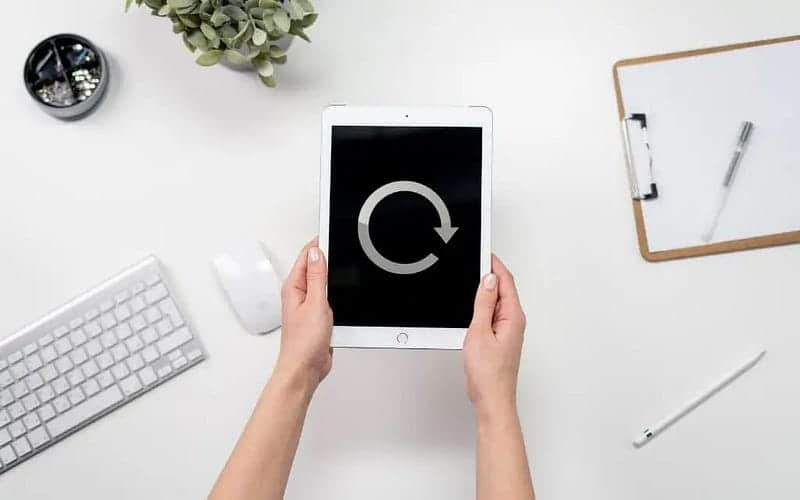
1. Habilitar la rotación automática
Su teléfono Android viene con una opción de rotación automática de pantalla incorporada. Se puede acceder desde el panel de configuración rápida para habilitar o deshabilitar la rotación automática. Puede habilitar el interruptor para habilitar o deshabilitar la rotación, o para bloquear la pantalla en una orientación específica.
Compruebe si usted u otra persona ha cambiado la configuración y, si es necesario, active la función para corregir la rotación automática en su teléfono.
Para activar la rotación automática en Android:
- Deslice el dedo hacia abajo desde la parte superior de la pantalla para mostrar el panel de configuración rápida.
- Aquí, ubique y haga clic en el botón de rotación automática. Se ve diferente según el teléfono que esté usando: en los teléfonos Samsung, hay un ícono de candado que dice "vertical" u "horizontal", según la orientación actual de la pantalla.
- Cuando está habilitado, la rotación automática de Android debería comenzar a funcionar de inmediato.
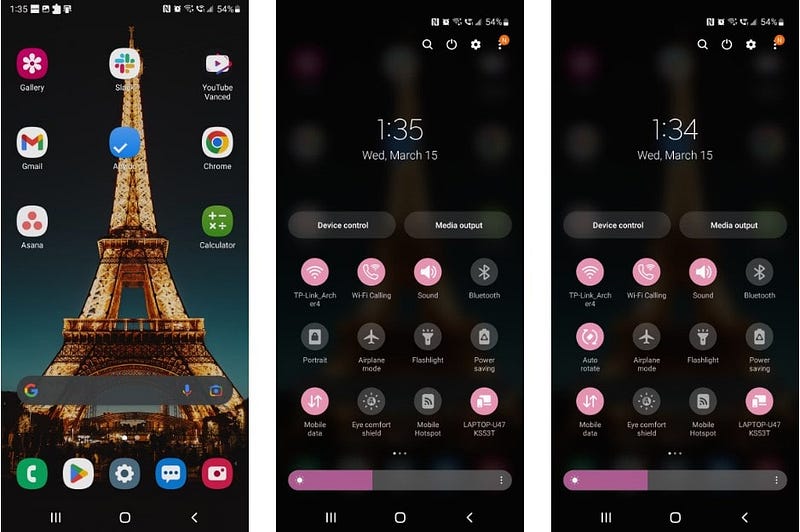
2. Reiniciar el dispositivo
La siguiente solución más común para restaurar la funcionalidad de rotación automática en su teléfono Android es realizar un reinicio. Un reinicio rápido puede solucionar un error temporal que impide que una o más funciones del sistema funcionen.
Para reiniciar su teléfono, mantenga presionado el botón de encendido. Después de eso, presione Reiniciar Y de nuevo en Reiniciar. Aunque la rotación automática puede comenzar a funcionar después de un reinicio, el problema puede reaparecer y requerir múltiples reinicios.
3. Compruebe si hay problemas de conflicto de aplicaciones
A veces, la rotación automática puede dejar de funcionar para una aplicación en particular. Por ejemplo, la aplicación de YouTube para Android suele tener problemas para detectar la orientación del teléfono.
Es probable que el error generalizado se solucione en actualizaciones más recientes. Sin embargo, si la actualización de la aplicación no ayudó, pruebe esta solución. Con el video de YouTube abierto, deslice hacia arriba para cambiar al modo de pantalla completa y deslice hacia abajo para restaurar el modo vertical. Este es un consejo útil para la aplicación de YouTube si la rotación automática funciona de otra manera.
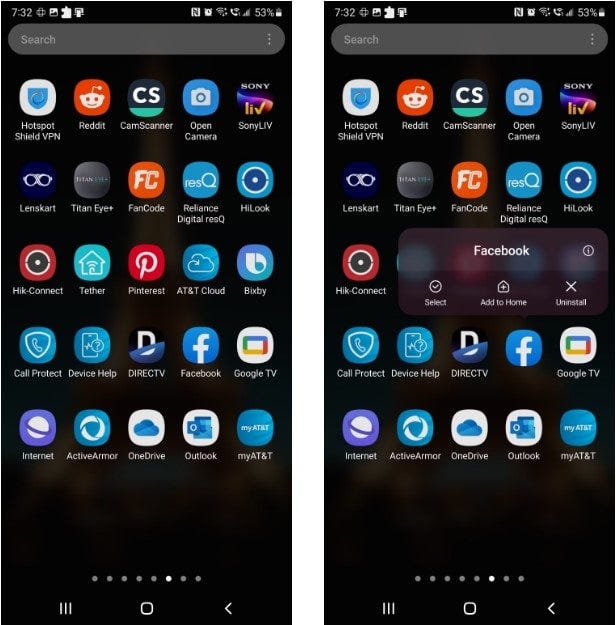
Además, si recientemente instaló un montón de aplicaciones, verifique si hay un conflicto de aplicaciones. Algunas aplicaciones pueden entrar en conflicto con la configuración de su teléfono, como la rotación automática. Intente desinstalar las últimas aplicaciones instaladas y reinicie su teléfono para ver si se resuelve el problema. Compruebe también si ha desactivado la rotación automática para aplicaciones individuales. Verificar ¿El brillo adaptativo no funciona en Android? Aquí se explica cómo solucionarlo..
4. No toque su pantalla mientras gira
Android le permite desactivar temporalmente la rotación automática con un toque prolongado en la pantalla. Por ejemplo, si necesita cambiar la orientación del teléfono sin activar la rotación automática, toque y mantenga presionada la pantalla y luego gírela.
Esto es común cuando se utiliza un navegador web. Solo asegúrese de no tocar la pantalla mientras gira su teléfono, y comenzará a girar automáticamente.
5. Use una aplicación de terceros para controlar la rotación de la pantalla
La aplicación de control de rotación de pantalla es para dispositivos que funcionan parcialmente. Es útil si la parte superior de la pantalla del teléfono no funciona y no puede acceder a la configuración rápida. Puede usar estas aplicaciones como una alternativa a la función de rotación automática en Android.
Control Screen Rotation es una popular aplicación de control de rotación en Android con más de cinco millones de descargas. Le permite cambiar la orientación de la pantalla automáticamente en función de la orientación del sensor o hacerlo manualmente. También incluye una función de superposición manual para cambiar la orientación de la pantalla desde el panel de notificaciones.
Usar la aplicación es bastante fácil. Abra la aplicación y toque Iniciar servicio. Establezca Seleccionar orientación de la pantalla en Orientación del sensor, luego, para activar la superposición, habilite el interruptor junto a Agregar un botón a las notificaciones para apagar el servicio.
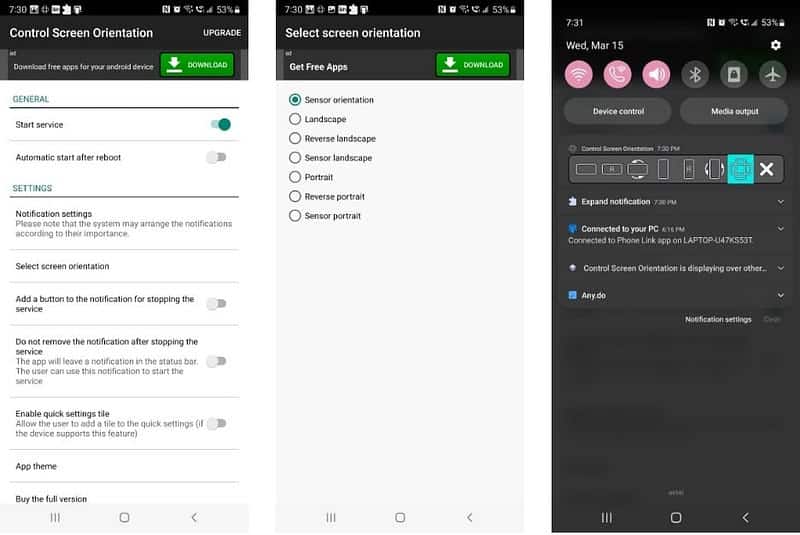
También es compatible con la orientación horizontal inversa y la orientación vertical, y si actualiza a la versión pro, puede agregar el panel de rotación automática al panel de configuración rápida y deshacerse de los anuncios.
descargar: Rotación de la pantalla de control (Gratis, Compras dentro de la aplicación disponibles)
6. Realice un restablecimiento de fábrica
Si no desea utilizar una aplicación de terceros, aunque por alguna razón es una solución excelente, el restablecimiento de fábrica podría ser su última opción. El restablecimiento de fábrica borrará su dispositivo Android, lo limpiará y lo restaurará a su estado de fábrica.
Hay tres formas de restablecer Android a la configuración de fábrica. Independientemente del método que elija, asegúrese de Crear una copia de seguridad de datos Como no podrá recuperar los datos eliminados en Android después del restablecimiento de fábrica. Verificar Cómo proteger su teléfono Android antes de enviarlo a reparar.
Correcciones cuando la rotación automática dejó de funcionar
La rotación automática en Android puede dejar de funcionar si la función está deshabilitada en la configuración rápida. Otras veces, puede ser un problema específico de la aplicación o puede ser causado por conflictos con aplicaciones de terceros. Si el problema persiste, una aplicación de control de rotación dedicada debería ayudar a restaurar la funcionalidad de rotación automática hasta que encuentre una solución permanente. Puedes ver ahora ¿Es seguro deshabilitar Android System Intelligence?







